Buscar artículos de conocimientos
Nota
La información sobre la disponibilidad de funciones es la siguiente.
| Dynamics 365 Contact Center - insertado | Dynamics 365 Contact Center—independiente | Dynamics 365 Customer Service |
|---|---|---|
| No | Sí | Sí |
Con la ayuda de los filtros de texto y visuales, puede filtrar los artículos de conocimientos.

Al seleccionar el icono de filtro, puede ver el menú Filtrar por donde pueda filtrar los elementos según las categorías siguientes.
| Category | Subcategoría |
|---|---|
| Status |
|
| Visibility |
|
| Modificadas el |
|
| Lenguaje |
|
Personalice sus filtros de artículos de búsqueda de conocimientos
Si su administrador ha configurado la configuración de personalización del filtro de conocimiento, como agente, puede seleccionar los filtros que desea usar.
Puede hacer lo siguiente:
- Establecer preselecciones
- Desactivar o activar filtros
Solo se pueden ver los filtros que el administrador ha configurado. Si el administrador desactiva un filtro, ese filtro se vuelve invisible sin notificarle. Si nota que un filtro ha desaparecido repentinamente, comuníquese con su administrador para obtener ayuda. Si su administrador deshabilita todos los filtros, no verá ningún filtro y se mostrará un mensaje que dirá: "No se han configurado filtros. Póngase en contacto con el administrador".
Cualquier personalización que realice en sus selecciones de filtro también se aplicará al control de conocimiento basado en formularios y a la página de búsqueda de la base de conocimiento independiente.
Si desactiva un filtro, aparecerá como desactivado. Si reactiva el mismo filtro más tarde, el filtro mantendrá su configuración anterior.
- En la aplicación vaya a Servicio>Conocimientos>Personalización de conocimientos.
- Para cada valor de filtro que desee cambiar, seleccione los puntos suspensivos en la esquina superior derecha y luego seleccione Preselecciones.
- Para hacer que un valor de filtro esté disponible de forma predeterminada, cambie el ajuste preestablecido junto al filtro hacia la derecha, para que Preseleccionado aparezca junto al nombre del filtro.
- Cuando haya terminado de hacer sus selecciones, seleccione Listo>Guardar.
- Si desea desactivar un filtro, seleccione los puntos suspensivos en la esquina superior derecha del filtro que desea dejar de usar y luego seleccione Desactivar.
- Seleccione Listo>Guardar.
- Cuando esté listo para reactivar el filtro, seleccione los puntos suspensivos nuevamente y luego seleccione Activar. Se restablecerán todas las configuraciones anteriores.
Ordenar artículos de conocimientos
El control de búsqueda de Knowledge Base también le permite ordenar los artículos de conocimientos.
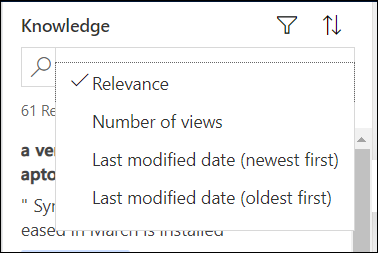
Seleccione el icono de la flecha arriba para ver las opciones de ordenación y seleccione una opción entre las siguientes:
- Importancia
- Número de vistas
- Fecha de la última modificación (primero el más reciente)
- Fecha de la última modificación (primero el más antiguo)
Ver resultados filtrados automáticamente
Como agente de servicio al cliente, para ver los resultados más relevantes, puede tener artículos de conocimientos filtrados automáticamente en función de los datos de caso. Esto ayuda a identificar los artículos más relevantes para poder resolver consultas de clientes de manera rápida y precisa. También puede deshabilitar los resultados de filtro automático y buscar en toda la Knowledge Base. La opción de resultados filtrados automáticamente solo está disponible en una sola sesión.
El administrador o el personalizador del sistema debe configurar esta opción para usted. Más información: Configurar filtrado automático
Para ver los resultados filtrados automáticamente:
Busque artículos de conocimientos en la sección relacionada del caso. Más información: Buscar artículos de conocimientos. Los artículos se filtran automáticamente y aparecen en función de datos de caso.
Si desea deshabilitar la opción de filtrado automático y buscar artículos en toda la Knowledge Base, deseleccione Resultados de filtro automático.
Nota
Su administrador o el personalizador del sistema debe habilitar la opción Los usuarios pueden desactivar el filtrado automático para que vea la opción Resultados de filtro automático. Si la opción Los usuarios pueden desactivar el filtrado automático no está habilitada, siempre verá los resultados filtrados automáticamente. Más información: Configurar filtrado automático
A continuación, tiene un ejemplo.
En la ilustración siguiente, el asunto del caso es Xbox. Si el filtrado automático está configurado en el asunto del caso, con la casilla Resultados de filtro automático seleccionada, solo los artículos de conocimientos cuyo tema es Xbox se muestran. Otros artículos se filtran automáticamente, como se muestra en la imagen siguiente.
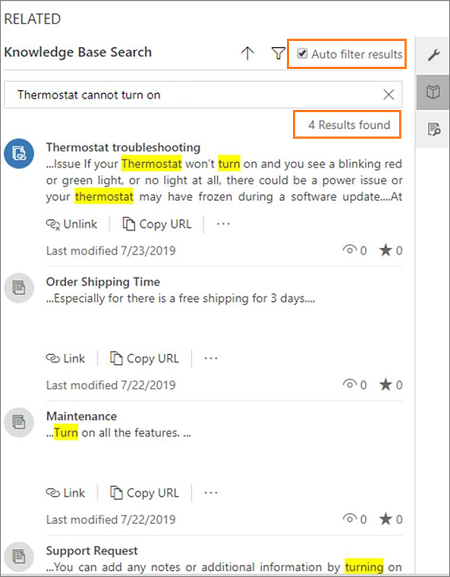
Sin embargo, si la casilla Resultados de filtro automático no está seleccionada, puede ver más artículos no relacionados con el asunto. Estos son los resultados de toda la Knowledge Base.
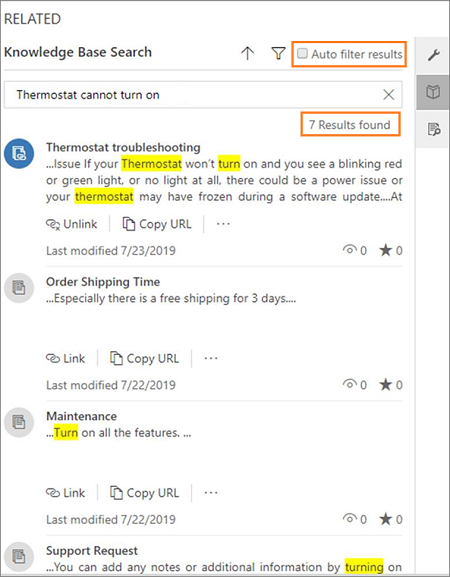
Consulte también
Buscar artículos de conocimientos
Comentarios
Próximamente: A lo largo de 2024 iremos eliminando gradualmente las Cuestiones de GitHub como mecanismo de retroalimentación para el contenido y lo sustituiremos por un nuevo sistema de retroalimentación. Para más información, consulta: https://aka.ms/ContentUserFeedback.
Enviar y ver comentarios de